Auto CAD中如何创建块与插入块
知识问答 2022-03-22 19:28:38 admin
在使用CAD绘图时,为了减少工作量我们常常将一些经常使用的图形创建为块,使用时直接将块插入就可以了,下面我们就来看看AutoCAD中如何创建块与插入块的吧。
工具/材料
使用软件:CAD
操作方法
【步骤01】
在桌面上双击CAD的快捷图标,打开CAD这款软件,进入CAD的操作界面,如图所示:

【步骤02】
在菜单区里找到矩形命令,如图所示:
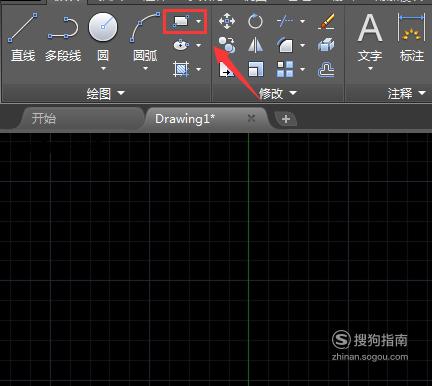
【步骤03】
使用矩形命令,在绘图区里绘制一个矩形,再在菜单区里找到圆形命令,如图所示:
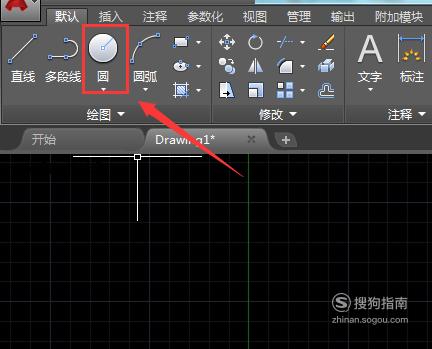
【步骤04】
使用圆形命令在矩形的四个点上画出四个圆形,如图所示:

【步骤05】
在菜单里找到插入菜单,再插入里找到创建块选项,如图所示:
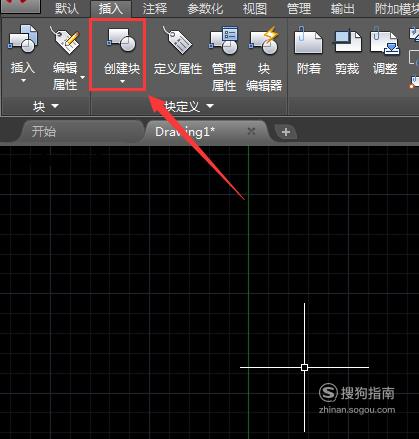
【步骤06】
点击创建块选项,在弹出的对话框内给创建的块起个名字,并找到拾取点选项,如图所示:

【步骤07】
点击拾取点选项,在矩形的点上拾取点,如图所示:
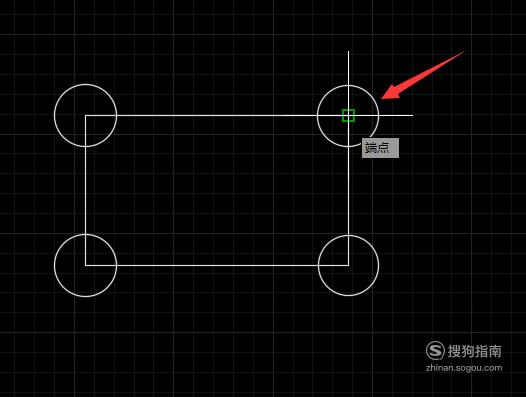
【步骤08】
拾取点后按下鼠标右键再回到块定义对话框,在该对话框内找到选择对象选项,如图所示:
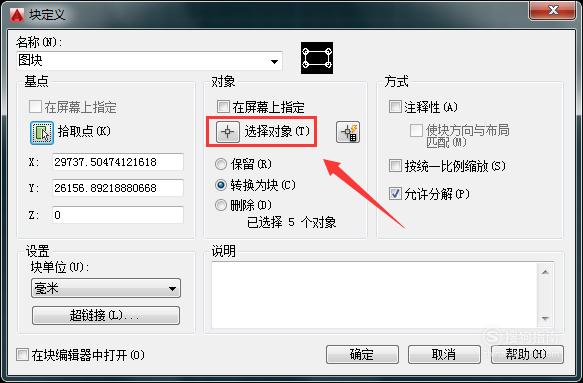
【步骤09】
点击选择对象选项,将所有的图形选择,点击鼠标右键回到块定义对话框,点击确定,这样块就定义好了,如图所示:

【步骤10】
在菜单里找到插入块选项,如图所示:
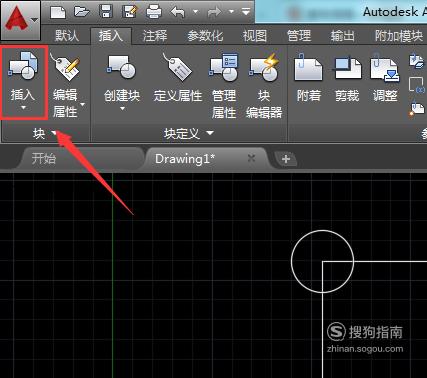
【步骤11】
点击插入块选项,在其内找到我们定义的块,如图所示:
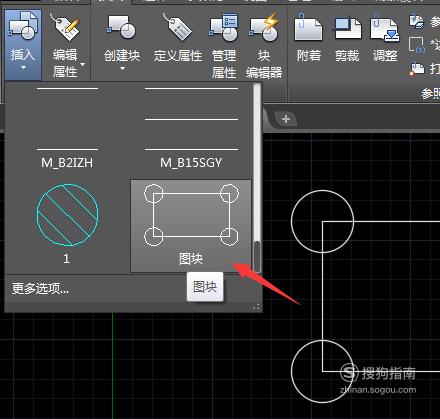
【步骤12】
选择我们定义的块,在绘图区里点击鼠标左键,就插入了该块,如图所示:
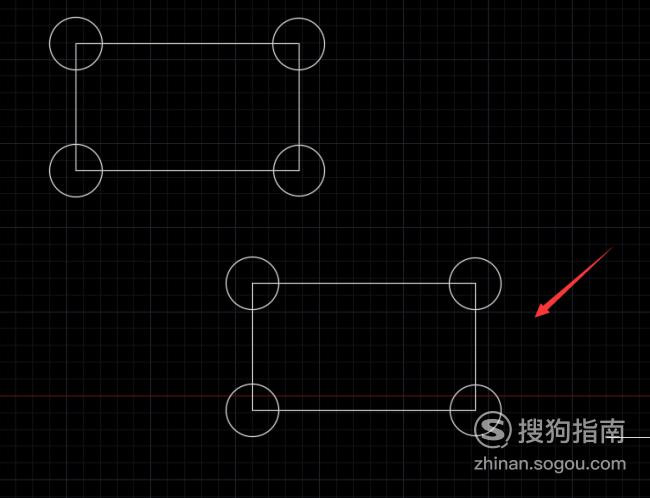
标签:
相关文章
发表评论

评论列表